photoshop暂存盘已满(Photoshop使用中提示内存不足及暂存盘已满的问题)
在 Photoshop的使用中,经常遇到提示“内存不足”或“暂存盘已满”等问题。这种情况下,按照下面的思路调整一下系统虚拟内存和Photoshop首选项中有关项目,通常就能解决。
1、系统虚拟内存设置
以Win10为例,用右键单击“计算机”,依次点“属性”—“高级系统设置”—"高级"—“性能、设置”,在“性能选项”中选“高级、虚拟内存”点“更改”,去掉“自动管理所有驱动器的分页文件大小”,指定虚拟内存的硬盘,如c盘,在“自定义大小”下面将“初始大小”和“最大值”都设置为你物理内存的2-2.5倍,你的内存是8G,设置为16000M就可以了。然后点确定——重启生效。见图一。

图一 自定义虚拟内存
2、首选项——性能设置
在Photoshop中依次点击“编辑—首选项—性能”,在“内存使用情况”下面,ps默认为70%,建议设置到80%,即把80%左右的物理内存供给Photoshop使用。而且在使用PS时,尽量关闭其他软件程序,保证其通畅运行。 在“历史记录与高速缓存”中根据你平时处理图片的复杂程度将“历史记录状态”设置在100以上,数值越大,存储的步骤就越多。“高速缓存级别”一般默认为4,将其改成8,级数越高Photoshop运行的速度就越快。“高速缓存拼贴大小”改成1024,这样可以充分获得最佳的显卡GPU性能。
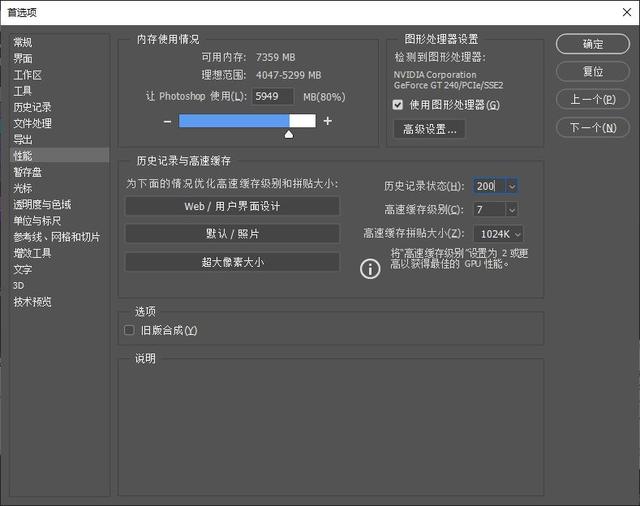
图二 内存及缓存
3、首选项——暂存盘设置:在Photoshop中依次点击“编辑—首选项—暂存盘”,在“暂存盘”栏中设定Photoshop的虚拟磁盘盘符,第一暂存盘中的设定应注意尽量不要和Windows系统的虚拟内存的磁盘盘符一致。Photoshop第一暂存盘的可用空间尽量选择可用空间较大的磁盘分区。 第一第二暂存盘的顺序可用选框右边的上下箭头调整。

图三 暂存盘
通过以上调整及设置,如果你的电脑配置不是太低,大都能得到满意的结果。
,免责声明:本文仅代表文章作者的个人观点,与本站无关。其原创性、真实性以及文中陈述文字和内容未经本站证实,对本文以及其中全部或者部分内容文字的真实性、完整性和原创性本站不作任何保证或承诺,请读者仅作参考,并自行核实相关内容。文章投诉邮箱:anhduc.ph@yahoo.com






